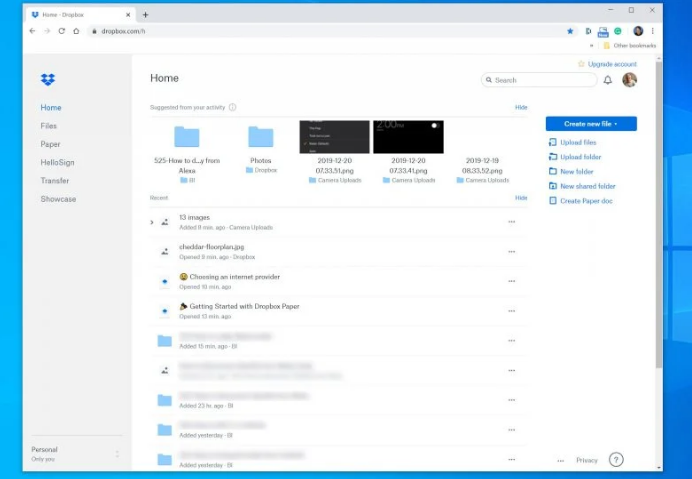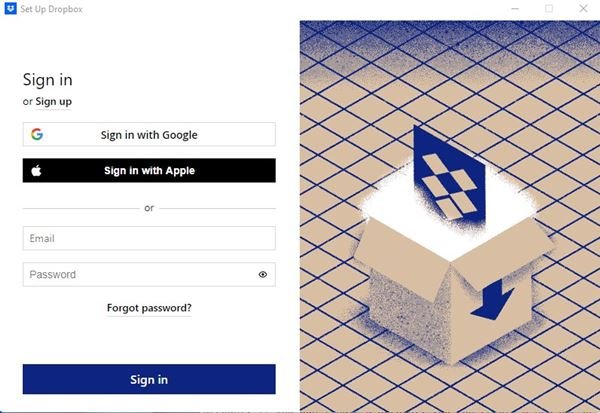Saiki, ana atusan opsi panyimpenan awan sing kasedhiya kanggo Windows. Nanging, saka kabeh mau, mung sawetara sing metu. Yen sampeyan nggunakake Windows 10, sampeyan bisa ngakses akun OneDrive gratis.
Kajaba iku, ing Windows 10, sampeyan uga bisa nggunakake Google Drive. Dina iki, kita bakal ngomong babagan opsi panyimpenan maya paling apik liyane sing dikenal minangka " Dropbox ".
Apa Dropbox iku?
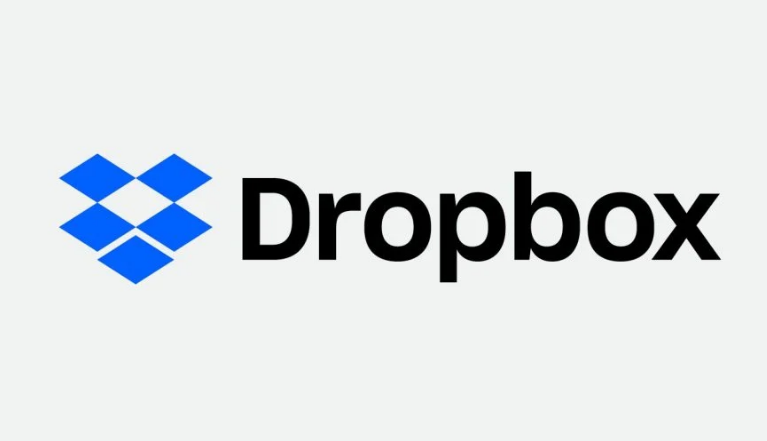
Inggih, Dropbox Sejatine iku Layanan panyimpenan maya sing ngidini sampeyan nyimpen file kanthi online . Kaya layanan panyimpenan maya liyane, Dropbox uga nyelarasake kabeh konten sing disimpen ing kabeh piranti sing disambungake.
coba tebak? Dropbox nduweni aplikasi sing kasedhiya kanggo saben platform, kalebu Windows, macOS, Android, iOS, lan kabeh sistem operasi liyane sing bisa sampeyan pikirake.
Kaya saben layanan panyimpenan maya liyane, Dropbox uga duwe macem-macem rencana. Uga duwe rencana gratis sing menehi panyimpenan gratis 2GB . Sampeyan bisa nggunakake ruang kosong 2GB kanggo nyimpen foto, dokumen, lan jinis file liyane menyang awan.
Fitur Dropbox
Saiki sampeyan wis kenal karo Dropbox, sampeyan bisa uga kepengin ngerti babagan fitur-fitur kasebut. Ing ngisor iki, kita wis nyorot sawetara fitur paling apik saka layanan panyimpenan awan Dropbox.
gratis
Ya, sampeyan bisa ndhaptar akun Dropbox gratis kanggo entuk ruang panyimpenan 2GB. Ruang panyimpenan 2 GB pancen gratis kanggo digunakake. Sampeyan bisa nyimpen foto, video, dokumen, lan file liyane saka piranti apa wae ing watesan panyimpenan iki.
Akses file ing endi wae
Kanthi Dropbox Basic, gampang banget kanggo ngakses kabeh file sing disimpen saka ngendi wae. Kajaba iku, amarga Dropbox dikenal kanthi dhukungan lintas platform, siji bisa ngakses file saka macem-macem piranti - komputer, telpon, lan tablet - kanthi gratis.
keamanan kuwat
Inggih, nalika nerangake panyimpenan maya, keamanan dadi sing paling penting. coba tebak? Dropbox aman banget, lan nggunakake keamanan enkripsi AES 256-bit kanggo nyimpen file sampeyan.
diatur
Dropbox minangka layanan panyimpenan maya sing nggabungake file tradisional, konten awan, dokumen Dropbox Paper, lan trabasan web. Iki tegese Dropbox bisa mbantu sampeyan dadi luwih teratur ing urip sampeyan.
Kompatibel karo file Microsoft Office kanthi lengkap
Kanthi Dropbox, sampeyan bisa nggawe lan nyunting karya. Kabeh file Microsoft office kompatibel karo Dropbox. Iki tegese sampeyan bisa nggawe / ngowahi file Microsoft office langsung saka dropbox.
Sambungake alat sampeyan
Kanthi Dropbox, sampeyan ora perlu ngalih ing antarane aplikasi kanggo nerusake karya. Sampeyan bisa nyambungake alat sing paling akeh digunakake menyang akun Dropbox. Dropbox kompatibel karo alat populer sing digunakake kaya Zoom, HelloSign, Slack, lan liya-liyane.
Dadi, iki sawetara fitur Dropbox sing paling apik. Sampeyan kudu miwiti nggunakake Dropbox kanggo njelajah luwih akeh fitur.
Download Dropbox kanggo PC
Saiki sampeyan wis ngerti Dropbox, sampeyan bisa uga pengin nginstal aplikasi panyimpenan awan ing komputer. Elinga yen Dropbox kanggo desktop kasedhiya gratis.
Sampeyan bakal diwenehi akun Dropbox Basic sing nyedhiyakake ruang panyimpenan 2 GB kanthi standar. Yen sampeyan pengin luwih akeh panyimpenan, sampeyan bisa nimbang Plus utawa Family Plan.
Ing ngisor iki, kita wis nuduhake Instalasi offline Dropbox (uga dikenal minangka instalasi lengkap Dropbox) . Dropbox Offline Installer ngidini sampeyan nginstal aplikasi desktop Dropbox ing PC tanpa sambungan internet.
Ing ngisor iki, kita wis nuduhake versi Dropbox paling anyar kanggo pemasang desktop offline. File sing dienggo bareng ing ngisor iki bebas virus/malware, lan aman kanggo didownload.
Download Dropbox kanggo Windows
Kepiye carane nginstal Dropbox Offline Installer?
Nginstal Dropbox gampang banget, utamane ing PC Windows 10. Awit kita wis nuduhake file instalasi offline kanggo Dropbox, sampeyan bisa nginstal ing PC tanpa online.
Cukup download installer offline Dropbox sing dituduhake ing ndhuwur lan mbukak ing sistem sampeyan. Sampeyan ora kudu nindakake apa-apa. Dropbox bakal diinstal kanthi otomatis ing sistem sampeyan.
Sawise diinstal, bukak Dropbox ing sistem sampeyan, lan mlebu nganggo akun Dropbox sampeyan. Yen sampeyan ora duwe akun, sampeyan bisa nggawe akun anyar utawa mlebu nganggo Google.
Dadi, pandhuan iki kabeh babagan ndownload installer offline Dropbox ing PC. Muga-muga artikel iki mbantu sampeyan! Mangga bareng karo kanca-kanca uga. Yen sampeyan duwe keraguan babagan Dropbox, sumangga kita ngerti ing kothak komentar ing ngisor iki.